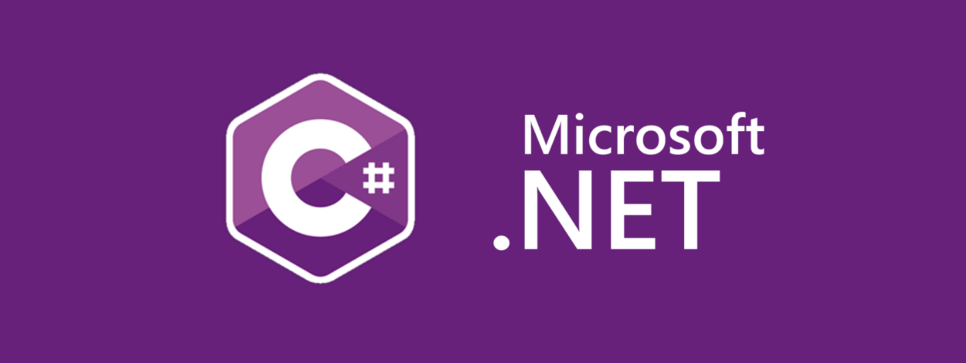1 min to read
Visual Studio 작업 목록
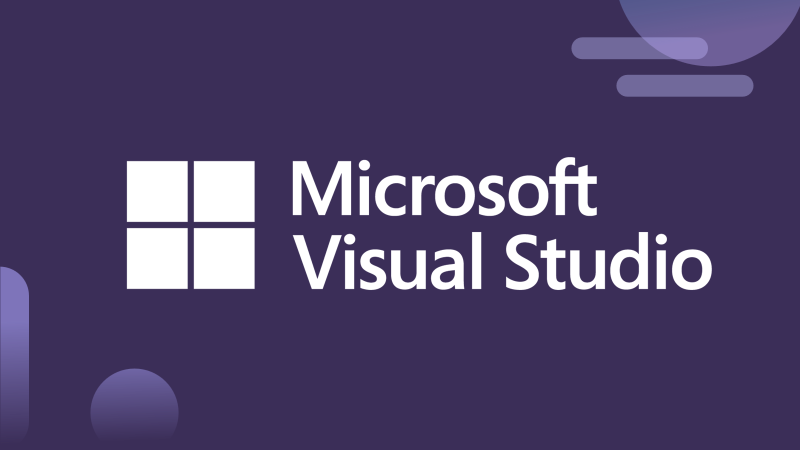
안녕하세요. chanos입니다. 😉
오늘은 Visual Studio의 기능 중 하나인 작업 목록에 대해 소개하도록 하겠습니다.
우리는 코드 작성 하다가 종종 주석을 이용하여 노트 또는 개선사항 등을 적어놓고는 합니다.
예)
// NOTE : 테스트 클래스입니다.
class Foo
{
private void fooMethod()
{
// TODO : 테스트 코드 작성
}
private void booMethod()
{
// Refactoring : 로직 개선 필요
}
}
추후에 적어놓았던 주석을 검색하여 추가작업 또는 리팩토링을 진행하는데 적어놓았던 주석이 프로젝트, cs파일마다 다 찾아가는 것이 쉽지많은 않죠.
하지만 Visual Studio에서 작업 목록이라는 기능을 이용하면 손쉽게 주석에 적어놓았던 키워드를 기준으로 찾아갈 수 있습니다.
이 기능을 알기 전까지는 필자는 전체 검색을 이용하여 주석에 적어놓았던 키워드를 통해 찾아갔습니다. 😂
보는 방법은 보기 -> 작업 목록 클릭 또는 Ctrl+\, T 입니다.
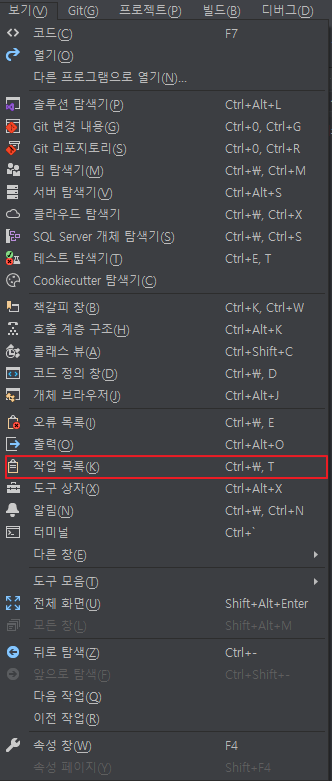
그러면 Visual Studio 하단에 작업 목록 탭이 생기게 되는데 주석에 적어놓았던 키워드, 우선순위를 기준으로 목록 리스트가 형성되게 됩니다.
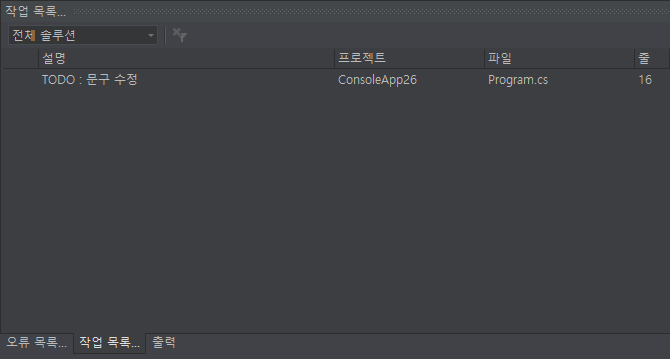
작업 목록에서는 키워드가 아닌 토큰이라는 명칭을 사용하는데 기본 Default 값은 다음과 같습니다.
- HACK : 표준
- TODO : 표준
- UNDONE : 표준
- UnresolvedMergeConflict : 높음
더블 클릭을 이용하면 해당 라인으로 이동하게 됩니다.
추가적으로 토큰을 사용자 임의로 추가할 수 있는데, 추가하는 방법은 다음과 같습니다.
도구->옵션->환경->작업목록
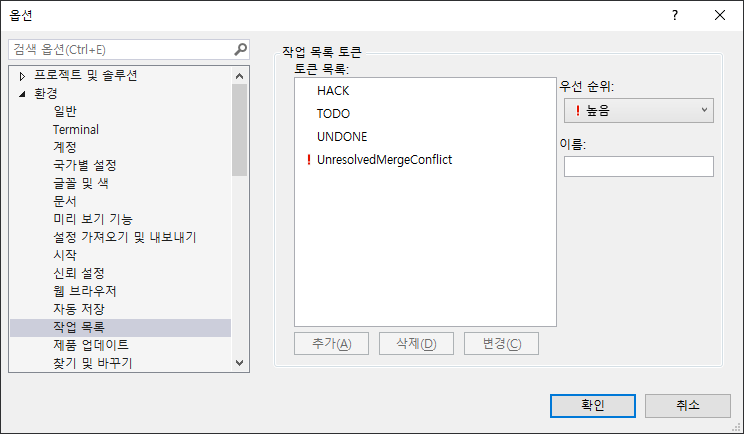
우선 순위와 이름을 정하고 추가를 누르면 토큰 목록에 추가됩니다.
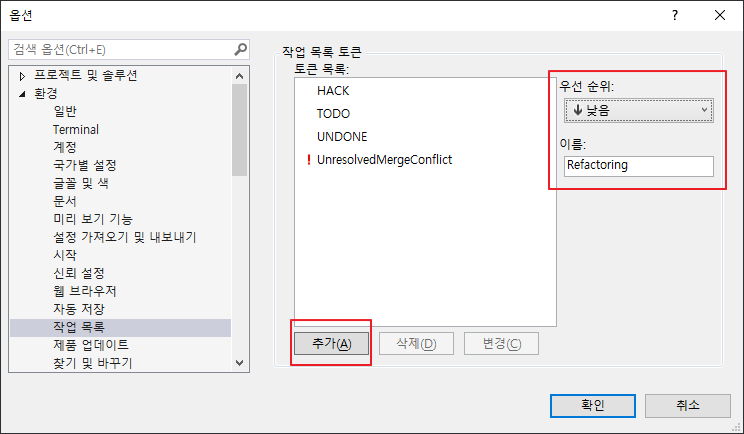
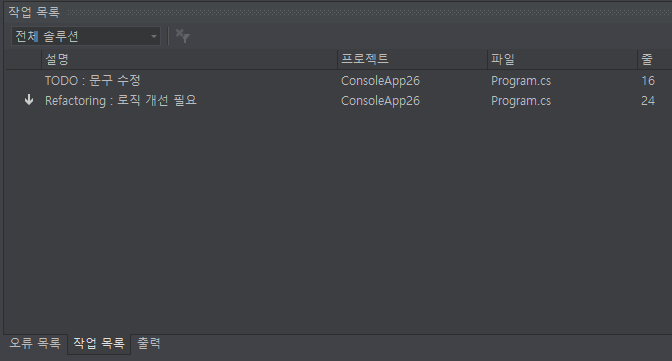
주석 작성시 주의할 점은 주석 내용이 토큰으로 시작해야 작업 목록에 표시가 됩니다.
// TODO 처음 시작이 토큰이어야 (O)
// 작업 목록에 표시됩니다 TODO. (X)
// .TODO 그렇지 않으면 표시가 안됩니다. (X)
더불어 사용자 임의로 추가한 토큰은 로컬 설정파일에만 저장되기 때문에 팀 프로젝트 단위에서 작업 목록 사용 시 토큰 룰을 정하여 공유하고 사용하면 될 것 같습니다.